无论您是选择在本地存储还是使用云存储选项,Cyclonis密码管理器卸载程序都不会自动删除您的加密保险库。
请务必注意,删除加密的Cyclonis密码管理器保险库也会不可逆转地删除保管库中存储的用户名、密码、笔记和所有其他数据。
您可能希望在删除之前备份加密的保险库。为此,您可以使用位于“文件”菜单>“导入/导出”下的Cyclonis密码管理器桌面应用程序中的“导出加密保险库”功能。如果已卸载Cyclonis密码管理器保险库,则需要重新安装桌面应用程序才能访问“导出加密的保险库”功能。
在卸载Cyclonis密码管理器之前,不应尝试删除Cyclonis密码管理器保险库。
以下是手动删除Cyclonis密码管理器保险库所需的步骤。
如果选择“本地存储”选项:
对于Windows:
- 按WinKey + R打开Windows 运行对话框 。
- 在对话框中,键入“%ProgramData%”并按Enter键 。
- 找到Cyclonis密码管理器文件夹,选择它,然后按Shift + Del删除它。
- 单击是的确认。
对于MacOS:
- 打开Finder窗口并导航到/Library/Application Support/。
- 选择Cyclonis密码管理器文件夹并将其拖到废纸篓 。
- 要删除Cyclonis密码管理器保险库以及文件夹中包含的其余数据,您可以清空废纸篓。请记住,清空“废纸篓”还会删除“废纸篓”文件夹中可能存在的其他对象。
注意: %ProgramData%和/Library/Application Support/中的Cyclonis密码管理器文件夹包含在设备上使用Cyclonis密码管理器的所有用户的保险库。如果您只想删除单个用户的保管库,可以打开Cyclonis密码管理器文件夹(如上所述),选择要删除的保管库文件,然后将其删除。您可以通过文件名将Cyclonis密码管理器保险库文件与帐户相关联。命名约定是[与Cyclonis密码管理器帐户关联的电子邮件] .cpm_vault(例如,johndoe@cyclonis.com.cpm_vault)。
如果您选择了云存储选项:
对于Google云端硬盘:
- 在您的网络浏览器中,访问https://drive.google.com/drive/my-drive并使用您在Cyclonis密码管理器中使用的Google帐户登录。
- 登录后,单击“设置”图标,然后单击“设置” ,然后在左侧菜单中选择“管理应用程序 ”。
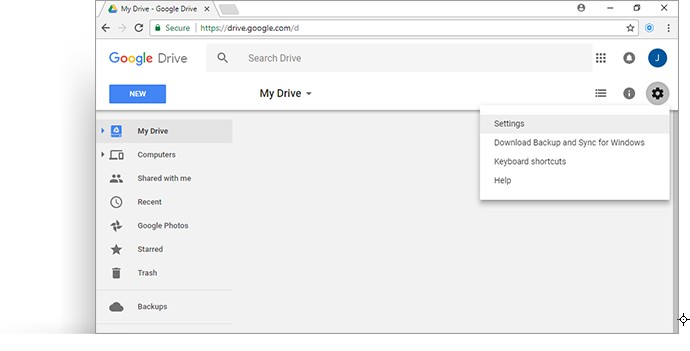
- 单击Cyclonis密码管理器旁边的Options下拉菜单,然后选择Delete Hidden App Data 。
对于Dropbox
- 如果您安装了Dropbox应用程序,请打开Dropbox文件夹并转到Apps文件夹或直接转到https://www.dropbox.com/home/apps 。
- 选择Cyclonis密码管理器文件夹并将其删除。
对于Microsoft OneDrive
- 在您的浏览器中,访问https://onedrive.live.com并使用您在Cyclonis密码管理器中使用的Microsoft帐户登录。
- 登录后,打开Apps文件夹,选择Cyclonis密码管理器文件夹,然后将其删除。
对于Apple iCloud
- 打开iCloud应用程序。
- 对于Windows用户:启动Apple iCloud Desktop应用程序。
- 对于MacOS用户:转到“系统首选项” >“iCloud”。
- 打开“管理存储”选项。
- 对于Windows用户:单击存储栏附近的“存储”按钮。
- 对于MacOS用户:单击存储栏附近的“管理”按钮。
- 从应用列表中选择“Cyclonis密码管理器” 。
- 单击“删除文档和数据”。